Стисните ЈПГ слику
Формат ЈПГ се најчешће користи при раду са сликама у свакодневном животу. Обично корисници покушавају да сачувају слику у највишем расположивом квалитету, тако да изгледа јасније. Ово је добро када се слика чува на тврдом диску рачунара.
Ако се ЈПГ мора отпремити у документе или на различите локације, онда је потребно мало занемарити квалитет како би слика била права величина.
Садржај
Како смањити величину ЈПГ датотеке
Размотрите најбоље и најбрже начине да смањите величину слике да бисте компримирали датотеку за неколико минута, без дугих чекања за преузимање и претварање из једног формата у други.
Метод 1: Адобе Пхотосхоп
Најпопуларнији едитор за слике је Адобе производ - Пхотосхоп . Са њим можете направити велики број различитих манипулација на сликама. Али ћемо покушати брзо смањити тежину ЈПГ датотеке променом резолуције.
- Дакле, прво морате отворити жељену слику у програму, која ће бити уређена. Кликните на "Датотека" - "Отвори ..." . Сада морате одабрати слику и учитати га у Пхотосхопу.
- Следећи корак је да кликнете на ставку "Слика" и изаберете под-ставку "Величина слике ..." . Ове акције се могу заменити пречицама тастера "Алт + Цтрл + И" .
- У прозору који се појављује, потребно је да промените ширину и висину датотеке како бисте смањили његову величину. Можете то урадити сами, али можете изабрати већ припремљену шаблонску картицу.
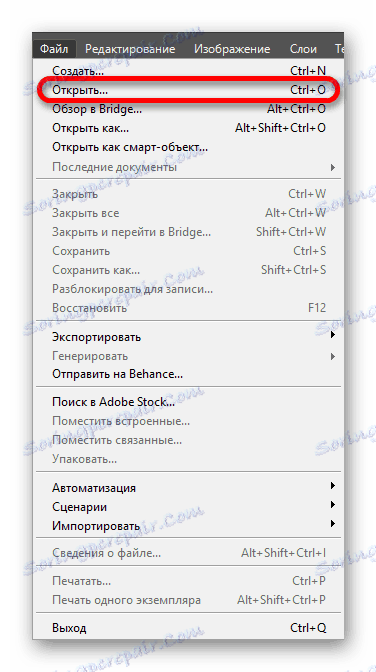
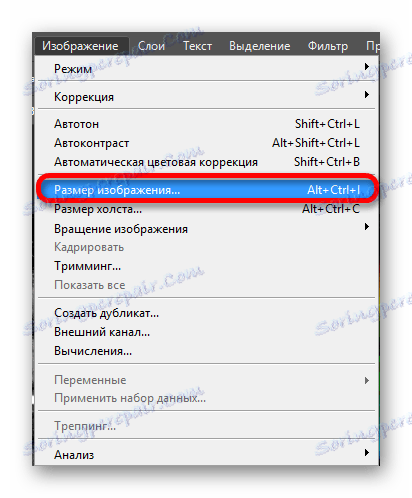

Поред смањења резолуције, Пхотосхоп и даље нуди значајке као што је смањење квалитета слике, што је нешто ефикаснији начин за компресовање ЈПГ документа.
- Неопходно је отворити документ кроз Пхотосхоп и без додатних акција одмах кликните на "Филе" - "Саве ас ..." . Или држите тастере "Схифт + Цтрл + С" .
- Сада морамо да изаберемо стандардне параметре штедње: место, назив, тип документа.
- У програму се појављује прозор "Имаге Сеттингс" у којем ће бити потребно промјенити квалитет датотеке (пожељно је поставити на 6-7).
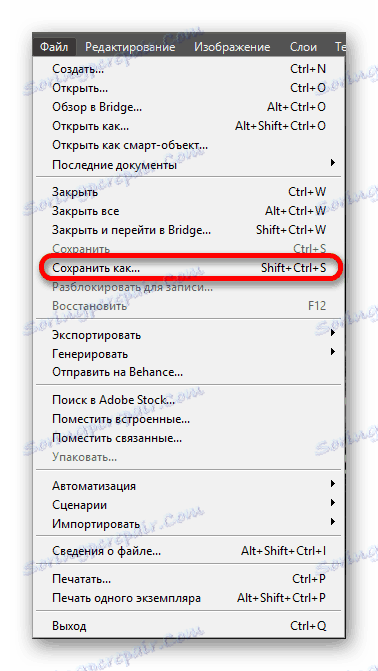
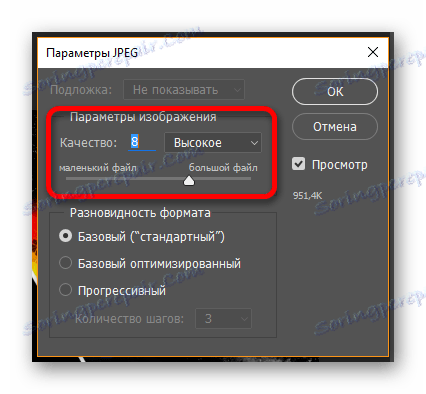
Ова опција није ништа мање ефикасна од прве, али је мало бржа. Уопштено говорећи, много је боље комбиновати прве две методе, онда ће се слика смањити не за два или три пута, већ за четири или пет, што може бити врло корисно. Најважније је запамтити да када смањите резолуцију, квалитет слике се погоршава, тако да га морате компресовати умом.
Метод 2: Резолуција осветљења слике
Добар програм за брзу компресију ЈПГ фајлова је Имаге Ресизер , који не само да има леп и пријатан интерфејс, већ даје савјете о томе како користити програм. Истина је да постоји неугодност у апликацији: само пробна верзија је доступна бесплатно, што омогућава измјену само 100 слика.
- Одмах након отварања програма, можете кликнути на дугме "Датотеке ..." да бисте преузели жељене слике или једноставно их пребацили на радно подручје програма.
- Сада морамо да кликнемо на дугме "Следеће" да наставимо са поставкама слике.
- У следећем прозору можете једноставно смањити величину слике, што ће смањити његову тежину или можете мало компримирати слику да бисте добили врло малу датотеку.
- Остаје да кликне на дугме "Покрени" и сачекајте да се датотека сачува.
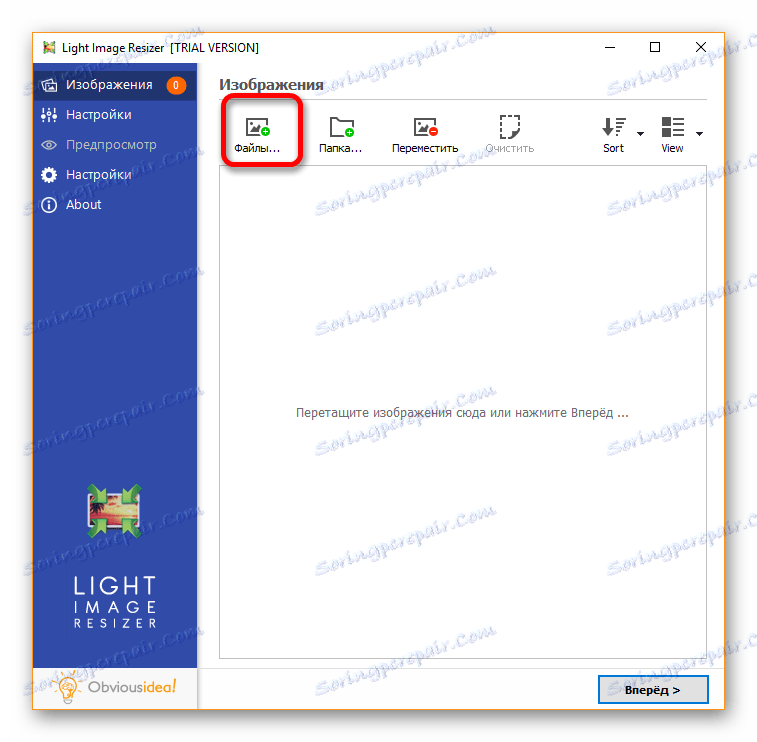
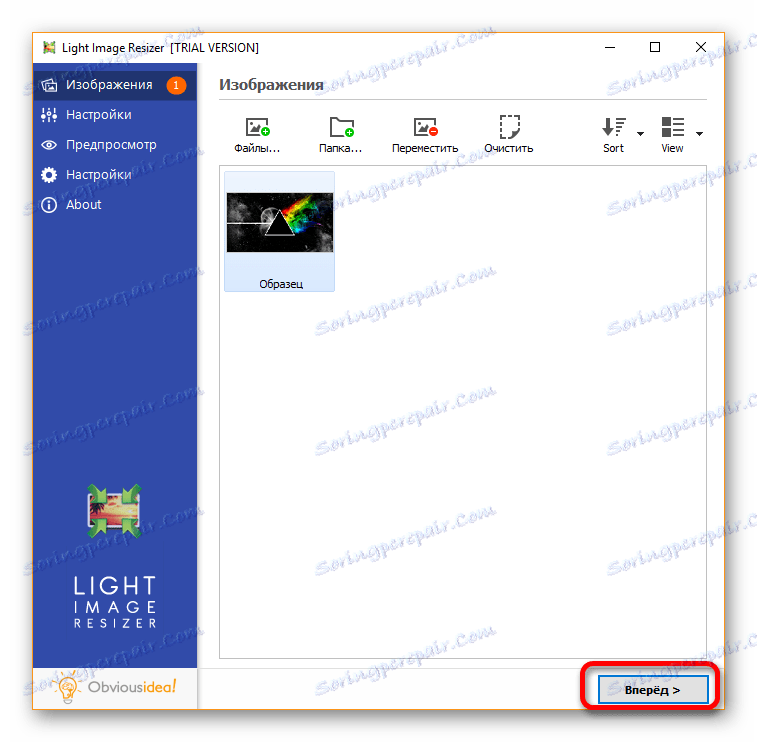
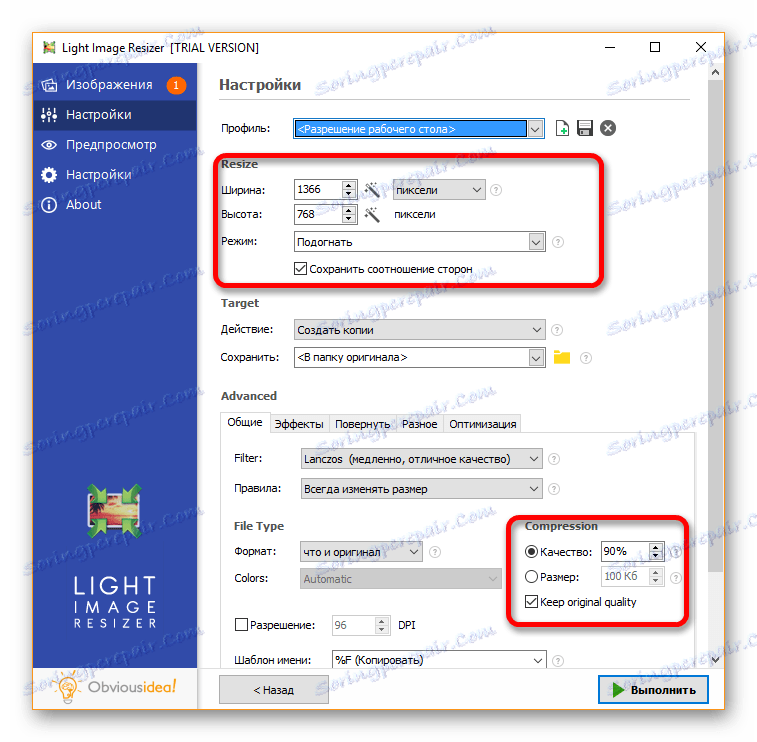
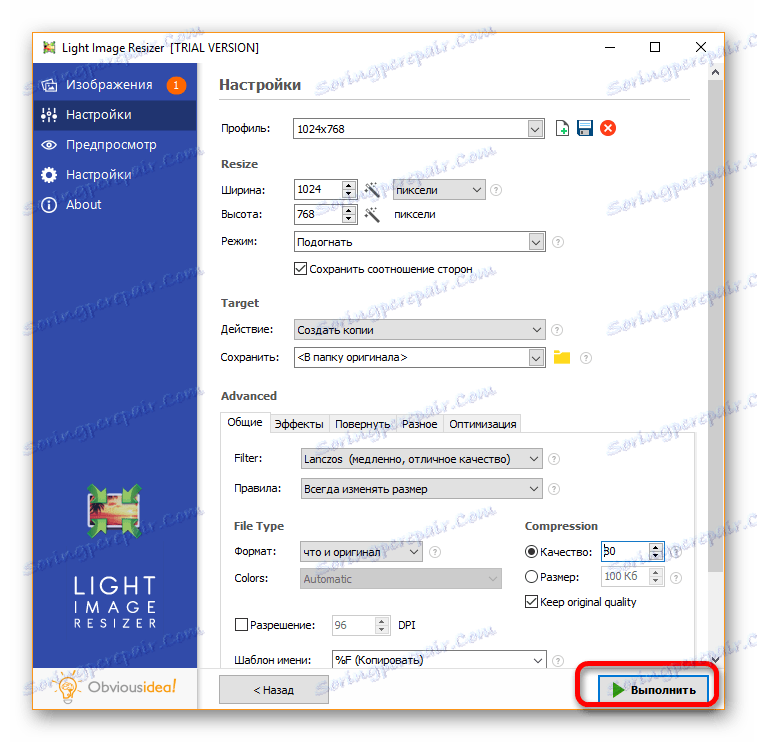
Метод је прилично згодан, јер програм обавља све што вам треба и чак и мало више.
Метод 3: Риот
Други програм, који многи корисници препознају као веома згодан и једноставан за коришћење, јесте Риот . Заиста, његов интерфејс је веома јасан и једноставан.
- Прво кликните на дугме "Отвори ..." и учитајте слике и слике које су нам потребне.
- Сада са само једним клизачем промените квалитет слике док не добијете датотеку са исправном тежином.
- Остаје само да сачувате промене кликом на одговарајућу ставку менија "Сачувај" .
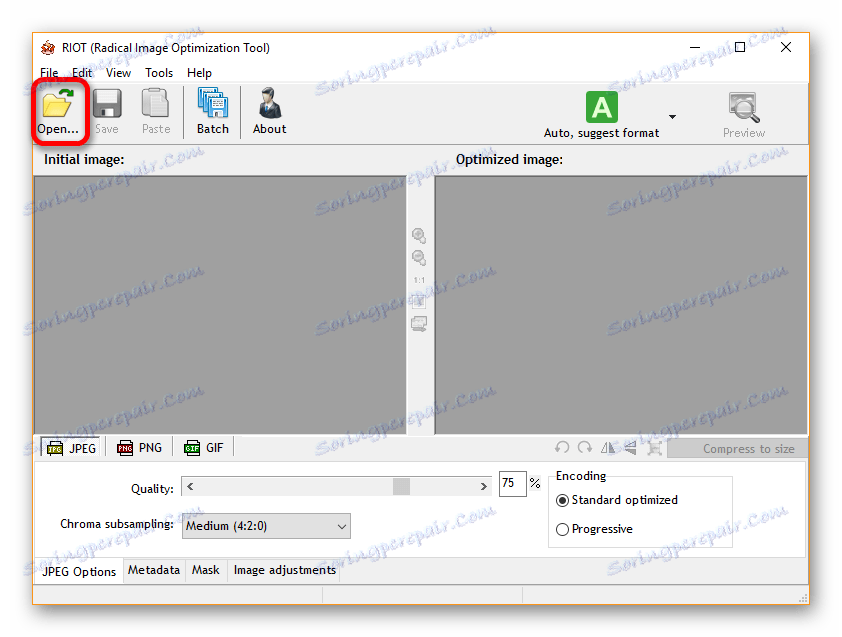
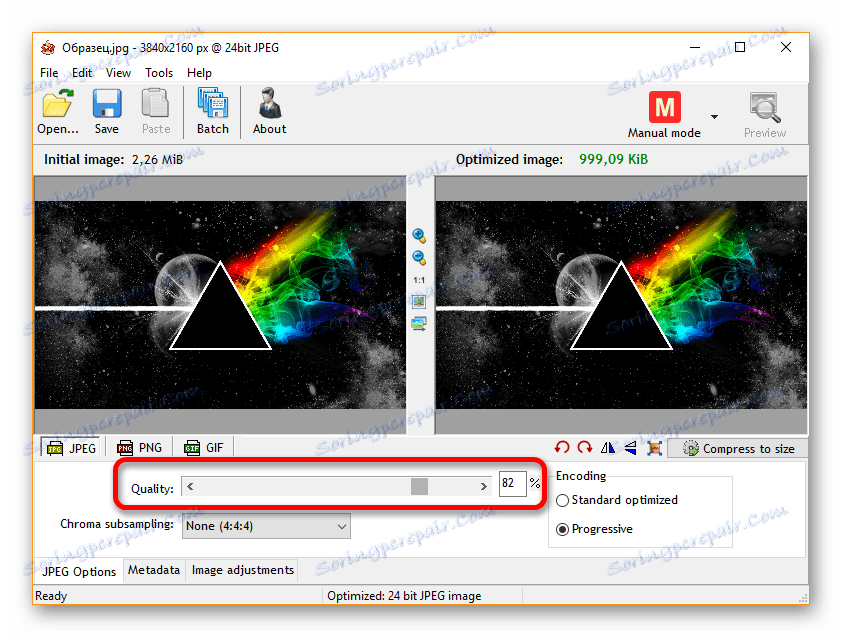
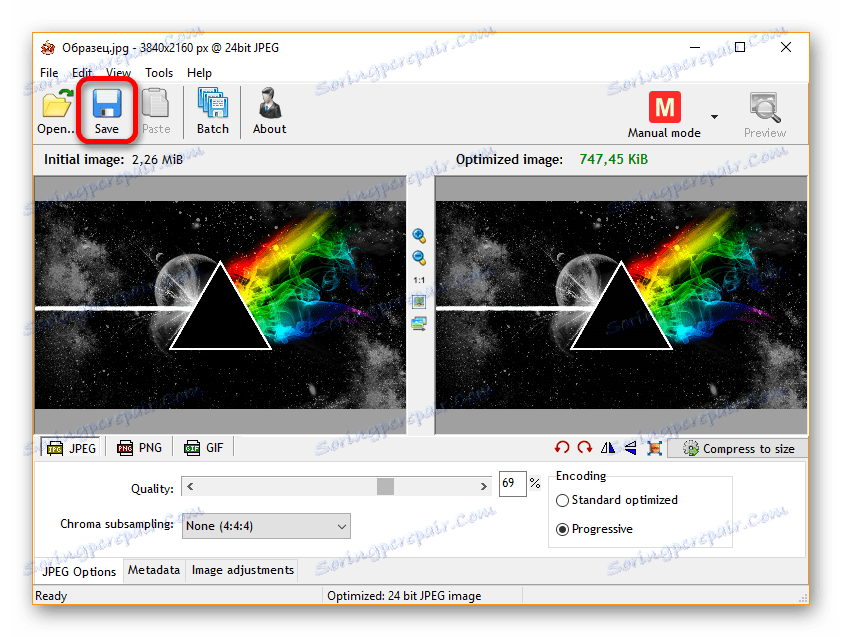
Програм је један од најбржих, па ако је већ инсталиран на рачунару, боље је користити за компресију слике, јер је то и један од ретких програма који не покварују квалитет оригиналне слике.
Метод 4: Мицрософт Имаге Манагер
Вероватно сви се сећају Имаге Манагер-а, који је прошао и пакет пакета канцеларијских програма до 2010. године. У верзији Мицрософт Оффице 2013 овај програм више није постојао, због чега су многи корисници веома узнемирени. Сада се може преузети бесплатно апсолутно, што се не може само радујати.
- Након што је програм преузет и инсталиран, можете га отворити и додати жељену слику како бисте је компресовали.
- На траци са алаткама морате да пронађете картицу "Измени цртеже ..." и кликните на њега.
- На десној страни се појављује нови прозор, где би корисник требао изабрати ставку "Имаге Цомпрессион" .
- Сада морате да изаберете циљану компресију, Имаге Манагер ће одредити степен до којег желите да смањите слику.
- Остаје само да прихвате промене и сачувате нову слику са мањом тежином.

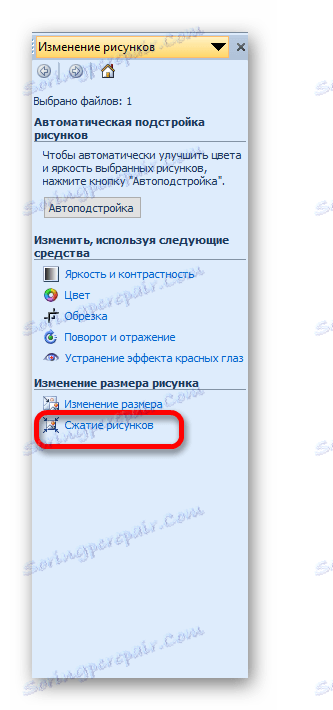
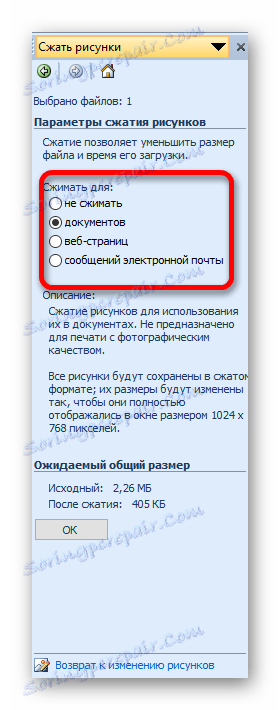
Тако је брзо можете компресовати ЈПГ датотеку користећи прилично једноставан али веома згодан програм од Мицрософта.
Метод 5: Боје
Ако морате брзо да компримујете слику и нема могућности да преузмете додатне програме, мораћете да користите унапред инсталиран програм на Виндовс-у - Паинт. Уз то, можете смањити величину слике, због чега ће се његова тежина такође смањити.
- Дакле, након отварања слике кроз боју, потребно је притиснути комбинацију тастера "Цтрл + В" .
- Отвара се нови прозор, где вам програм затражи да промените величину датотеке. Морате промијенити проценте по ширини или висини до жељеног броја, онда ће се други параметар аутоматски променити ако је изабрана ставка "Задржи пропорције" .
- Сада остаје само да сачувате нову слику, која сада има мању тежину.

Користите програм Паинт да смањите тежину слике само у најнеокрементнијим случајевима, јер и након исте баналне компресије кроз Пхотосхоп, слика остаје јаснија и пријатније видљива него након едитовања у Паинт.
Ево таквих згодних и брзих начина за компресију ЈПГ датотеке коју корисник може користити када му је потребно. Ако знате неке друге корисне програме за смањење величине слика, онда их пишите у коментарима.
